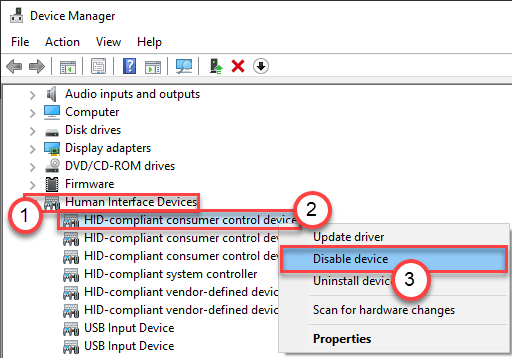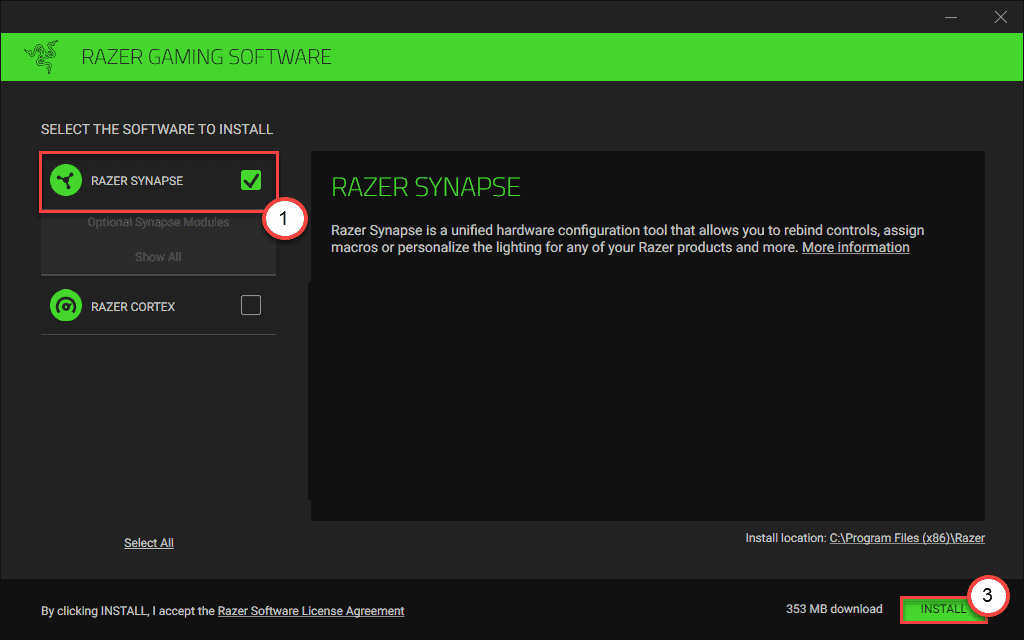- Sticky Keys výrazně zjednodušují provádění běžných úkolů, protože nemusíte držet klávesu ani klikat myší.
- Zatímco tato funkce usnadňuje práci, občas se může stát, že náhodně spustíte Sticky Keys.
- Může to být nepříjemné, zvláště když jste hluboko ve hře a klávesy ruší vaši hru.

XNAINSTALUJTE KLIKNUTÍM NA STAŽENÍ SOUBORU
Tento software opraví běžné počítačové chyby, ochrání vás před ztrátou souborů, malwarem, selháním hardwaru a optimalizuje váš počítač pro maximální výkon. Opravte problémy s počítačem a odstraňte viry nyní ve 3 snadných krocích:
- Stáhněte si Restoro PC Repair Tool který přichází s patentovanými technologiemi (patent k dispozici tady).
- Klikněte Začni skenovat najít problémy se systémem Windows, které by mohly způsobovat problémy s počítačem.
- Klikněte Opravit vše opravit problémy ovlivňující zabezpečení a výkon vašeho počítače
- Restoro byl stažen uživatelem 0 čtenáři tento měsíc.
Zapnutí Sticky Keys se může ukázat jako užitečné, pokud chcete dělat věci rychleji. Jsou užitečnou funkcí systému Windows, ale pokud se přistihnete, že omylem opakovaně stisknete klávesu Shift, může být čas je deaktivovat.
Většina uživatelů dává přednost používání Sticky Keys před klávesovými zkratkami, protože šetří čas a nevyžadují, abyste si pamatovali různé klávesy.
Kromě Sticky Keys můžete také najít zkratkový software užitečné pro navigaci v počítači a zvýšení produktivity.
I když jejich funkčnost nelze bagatelizovat, ne každý chce nebo potřebuje tuto funkci využívat. Někdy, jakmile je aktivován, může mít pocit, že se ho nikdy nezbavíte.
Pokud často mačkáte tlačítko Posun nebo Ctrl nebo náhodně mohou být na vašem počítači se systémem Windows povoleny Sticky Keys. Pokud jej omylem zapnete nebo nevíte, jak jej vypnout, může to být opravdu nepříjemné.
Zatímco primárním způsobem, jak zabránit náhodnému spuštění Sticky Keys, je dávat pozor při psaní na klávesnici a vyhýbat se držení Posun déle než 8 sekund, existuje způsob, jak je deaktivovat v nastavení systému.
Co jsou Sticky Keys?
Sticky Keys jsou funkce pro usnadnění přístupu na klávesnici, která vám umožňuje stisknout jednu klávesu najednou. To usnadňuje provádění úkolů, které vyžadují vícenásobné stisknutí kláves.
Například místo stisknutí mnoha kláves současně dosáhnete svého cíle pouze jednou klávesou nebo stisknutím klávesy Ctrl, Posun, a Alt klávesy v kombinaci s jinou klávesou.
Jak zapnu Sticky Keys ve Windows 11?
Většina počítačů má ve výchozím nastavení zapnuté funkce Sticky Keys, ale pokud tomu tak není, stiskněte tlačítko Posun 5krát zapněte Sticky Keys.

Jak mohu vypnout Sticky Keys ve Windows 11?
1. Stiskněte 5krát klávesu Shift
Na klávesnici stiskněte Posun klíč pětkrát. Zobrazí se potvrzovací dialogové okno s výzvou k potvrzení, zda chcete zapnout funkci Sticky Keys. Klikněte na Ne a pokračujte.

2. Použijte aplikaci Nastavení
- zmáčkni Okna + já klíče současně otevřít Nastavení.

- Vybrat Přístupnost v levém podokně a poté klikněte na Klávesnice na pravém panelu.

- Přepněte na Lepící klíče tlačítko vypnuto.

3. Použijte Ovládací panely
- zmáčkni Okna + já klíče současně otevřít Nastavení.

- Typ Kontrolní paneldo vyhledávacího pole a klikněte OTEVŘENO.

- Vybrat Centrum snadného přístupu a klikněte na Usnadněte si používání klávesnice.

- Zrušte zaškrtnutí Zapněte Sticky Keys pole a klikněte Aplikovat.

Jak používat Sticky Keys ve Windows 11?
Když zapnete Sticky Keys, můžete stisknout jednu klávesu najednou, místo abyste museli mačkat několik kláves současně. Tato funkce může být užitečná, pokud máte potíže se stisknutím více než jedné klávesy najednou.
Jak vypnout Sticky Keys, když je notebook uzamčen v systému Windows 11?
Tip odborníka: Některé problémy s PC je těžké řešit, zejména pokud jde o poškozená úložiště nebo chybějící soubory Windows. Pokud máte potíže s opravou chyby, váš systém může být částečně rozbitý. Doporučujeme nainstalovat Restoro, nástroj, který prohledá váš stroj a zjistí, v čem je chyba.
Klikněte zde stáhnout a začít opravovat.
Pokud jste zamkli počítač, můžete použít tlačítko Posun 5krát tlačítko Sticky Keys vypnete.
- Opravte problém s nefunkčním ovladačem rychlosti videa na více zařízeních
- Zde jsou opravy problému s nefunkčním Open Shell Windows 11
- Top 30 aplikací, které musíte mít pro Windows 11
- 2 způsoby a zkratky k otevření schránky ve Windows 11
- Jak snadno zkopírovat jakoukoli adresu adresáře v systému Windows 11
Jak vypnout Sticky Keys v Minecraftu?
Minecraft je velmi oblíbená hra a je snadné se v dobrodružství ztratit. To může vést k tomu, že několikrát stisknete klávesu Shift a tím zapnete funkci Sticky Keys.
Budete muset vypnout zkratku Sticky Keys, abyste zabránili zapnutí funkce při hraní hry.
Chcete-li zakázat zkratku Sticky Keys, postupujte takto:
-
zmáčkni Okna + já klíče současně otevřít Nastavení.

- Vybrat Přístupnostv levém podokně a poté klikněte naKlávesnicena pravém panelu.

- Vybrat Lepící klíče a přepněte Klávesová zkratka pro Sticky keys vypnuto.

Co mohu dělat, když se moje Sticky Keys nevypnou?
Bez ohledu na to, jak moc se snažíte, někdy prostě nemůžete Sticky Keys vypnout. Pokud jste vyzkoušeli všechna výše uvedená řešení, ale stále se nevypnou, existuje další řešení.
Obvykle je to proto, že fungování systému Windows je ovlivněno problémem s registrem. Jedním z běžných příznaků by bylo, že Sticky Keys se nevypnou, když je potřebujete. V tomto případě je pravděpodobné, že se s jejich záznamem v registru něco pokazilo.
Registr můžete použít k úpravě položky, protože obsahuje všechna nastavení a možnosti pro váš operační systém Windows.
Chcete-li upravit položku registru, postupujte takto:
- zmáčkni Okna + R kláves současně pro spuštění Běh příkaz.
- Typ regedit v dialogovém okně a stiskněte OK.

- Přejděte na následující umístění a klikněte na Vlajky:
Computer\HKEY_CURRENT_USER\Control Panel\Accessibility\StickyKeys
- Pod Hodnotové údaje, vepište 58poté stiskněte OK.

- Budete mít vypnuté Sticky Keys.
Doufáme, že pokud by se Sticky Keys staly na obtíž, mohli jste tuto funkci vypnout pomocí některého z našich doporučených řešení.
Pokud narazíte na nějaké další související problémy, jako např Sticky Keys nefungují, neváhejte nahlédnout do našeho odborného průvodce a vyzkoušejte naše řešení.
Některé klávesy na klávesnici také nemusí fungovat ale nebojte se, protože máme specializovaného průvodce, který tento problém také řeší.
Dejte nám vědět o dalších dalších myšlenkách, které byste mohli mít o Sticky Keys, v sekci komentářů níže.
 Stále máte problémy?Opravte je pomocí tohoto nástroje:
Stále máte problémy?Opravte je pomocí tohoto nástroje:
- Stáhněte si tento nástroj na opravu počítače hodnoceno jako skvělé na TrustPilot.com (stahování začíná na této stránce).
- Klikněte Začni skenovat najít problémy se systémem Windows, které by mohly způsobovat problémy s počítačem.
- Klikněte Opravit vše opravit problémy s patentovanými technologiemi (Exkluzivní sleva pro naše čtenáře).
Restoro byl stažen uživatelem 0 čtenáři tento měsíc.